Posts Tagged ‘programas’
Podcasting: la revolución sonora
Posted on: May 7, 2009
- In: Análisis | Artículos | Pantropía | Prácticas
- Deja un comentario
El gran descubrimiento del podcast y su repercusión tanto en la vida de las personas como en la versión digital de los medios de comunicación
En el anterior reportaje hablamos sobre los programas de edición que se emplean a la hora de querer publicar un video en Internet, analizamos las plataformas de acceso para poder subir los videos a Internet y los programas de emisión en streaming e investigamos las coberturas informativas para televisión desde el móvil.
En esta ocasión, vamos a hacer un reportaje dedicado al siguiente tema: La Producción y publicación de audio en las nuevas tecnologías e Internet. En este artículo analizaremos los medios que utilizan streaming (en directo) y podcast. Pero antes de empezar con el análisis de los medios, vamos a definir que es el podcast y el streaming.
Streaming
La tecnología streaming apareció aproximadamente en 1995 (RealNetwoks) para dar respuesta a la necesidad de obtener información multimedia por Internet de una manera rápida y prácticamente inmediata. Hasta ese momento, era necesario descargarse el archivo de video u audio al disco duro de tu ordenador para luego reproducirlo. Por lo tanto, las emisiones en directo no se podían realizar.

Imagen extraída de la página web http://www.tst.es/el%20streaming.html
Cuando se habla de streaming nos referimos a ver y oír un archivo directamente desde un sitio web con la particularidad de que no es necesario descargarlo en su totalidad antes de ser escuchado. La tecnología streaming se utiliza principalmente para aligerar la descarga y ejecución de audio y video en la web.
El esquema básico de una retransmisión por Internet con tecnología streaming consiste en un equipo emisor, una línea de transmisión, un servidor de streaming, y una línea de difusión conectada a Internet. Son importantes los tres elementos, ya que la calidad de la emisión radica en una buena señal (equipo emisor), una transmisión de datos estable (línea de transmisión) y una difusión amplia y con caudal adecuado para asegurar usuarios sin limitaciones de acceso (servidor streaming y caudal de difusión).

Imagen extraída de la página http://www.aplicacionesempresariales.com
El streaming se basa en la utilización de protocolos de transmisión de datos (RTSP y UPD) más continuos, estables y rápidos que los usados habitualmente para otros servicios en Internet (HTTP y TCP). Los «paquetes» de información viajan desde un servidor de streaming de una forma inmediata y con un flujo constante.
Una vez en nuestro equipo son «descifrados» por los «códecs», pequeños programas residentes que nos permiten ver u oír las distintas emisiones, se produce entonces una acción denominada «buffering», que no es otra cosa que una precarga de información, de duración variable, para evitar posibles cortes por demoras de paquetes producidas al variar el caudal de transmisión.
Utilizar las tecnología streaming es una conexión de tipo Cliente/Servidor, en donde cada cliente está representado por los usuarios que desean reproducir algún audio o video, y el servidor es el encargado de gestionar las peticiones, conexiones y el envío de paquetes a los clientes.
Podcast
Antes de definir el concepto, ofrecemos al lector dos vídeos dónde se explica de una forma breve y sencilla qué es el podcast y en qué consiste:
Vídeo 2

Imagen extraída de la página http://www.aplicacionesempresariales.com/conociendo-el-audio-y-video-streaming.html
La palabra podcast, que es relativamente nueva incluso para varios usuarios regulares de Internet porque se utilizó por primera vez en el año 2004, es una de las últimas tendencias entre los amantes del medio que también aman la música y saben lo que es un RSS y cómo puede aprovecharse. Proviene de otros dos vocablos: ipod (una conocida marca de reproductor de Mp3 que unió internet portable device en una sola palabra) y broadcasting (radiofusión)
Un podcast es un archivo de audio gratuito, que puedes descargar y oír en tu ordenador o en un reproductor Mp3. Los archivos se distribuyen mediante un archivo RSS, por lo que permite subscribirse y utilizar un programa para descargarlo y escucharlo cuando el usuario quiera. Existen dos tipos: AudioPodcast y VideoPodcast:
descargar y oír en tu ordenador o en un reproductor Mp3. Los archivos se distribuyen mediante un archivo RSS, por lo que permite subscribirse y utilizar un programa para descargarlo y escucharlo cuando el usuario quiera. Existen dos tipos: AudioPodcast y VideoPodcast:
- Los AudioPodcast a diferencia de los programas de radio es que no sale en vivo sino más bien se graban en alguna oportunidad y lo dejan a disposición de los usuarios para que utilicen el audio Streaming o descargarlo y escucharlo en diferentes dispositivos o reproductores en el momento que uno dispone.
- Los VideoPodcast son similares a programas de televisión con temáticas diferentes y bajo un concepto similar a la de los AudioPodcast.
El libro del Podcasting en pdf
Podcasting es el acto de distribuir los podcasts o archivos audio en Internet. Es el proceso de crear una grabación de audio y hacerla disponible en formato MP3 vía RSS.
En el artículo en formato pdf titulado: El podcast como medio de comunicación: caracterización del podcast independiente y adopción por las cadenas de radio del Departamento de Ciencias de la Comunicación 2 de la Universidad Rey Juan Carlos se trata de forma muy completa el tema del podcast. A lo largo de su contenido cita a Richard Berrry (Berry, 2006) donde se subraya lo siguiente: “el principal problema de la web radio basada en tecnologías de streaming residía en la falta de portabilidad. Las descargas de MP3 suponen un cambio en la forma de consumir radio, similar al que en su momento pudo producir la aparición del transistor y posteriormente el radiocasete. No obstante, el streaming constituye un importante antecedente para el podcast como experiencia de radio en Internet. Aparte de la mencionada portabilidad, otra característica importante que aporta el podcasting frente al streaming es la posibilidad de escuchar un programa en el momento elegido por el usuario y no el programado por el productor, es decir, el time-shifting”.
Después de haber definido los conceptos de streaming y podcasting, pasamos a analizar tres cadenas de radios que utilizan esta forma de escuchar tu programa favorito: RTVE, Napster y Last FM.
RTVE
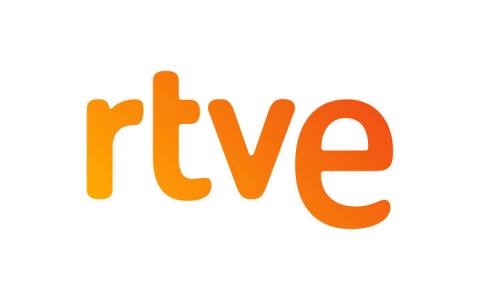
Imagen extraída de la página http://www.locotipo.com/wp-content/logo-rtve.jpg

Captura de pantalla de la página oficial de RTVE
Un podcast de RNE puede escucharse en la propia página web de RTVE.es o descargarse para oírlo en otro dispositivo. Una vez descargado, se puede oír en un reproductor en el ordenador o en un reproductor de MP3.
Los programas de RNE están clasificados por cadenas (Radio Nacional, Radio Clásica, Radio 3, Radio 4, Radio 5 y Radio Exterior), por temas (Música, Informativos, Documentales, Infantil/Juvenil, Magazine, Deportes, Cultura, Ciencia y Tecnología y Otros programas) y por orden alfabético de la A a la Z. Sólo tiene que navegar por las pestañas, donde encontrará la última entrega de cada podcast, descargarla si así lo desea o suscribirse al programa.
Napster
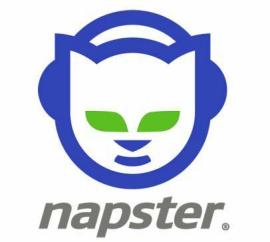
Imagen extraída de la página http://www.pocketpicks.co.uk/latest/wp-content/uploads/2008/03/napster4_logo_270x242.jpg

Captura de pantalla de la página oficial de Napster
Napster era un servicio de distribución de archivos de música (en formato Mp3) y pionero de las redes P2P de intercambio creado por Shawn Fanning. Su popularidad comenzó durante el año 2000. Su tecnología permitía a los aficionados a la música compartir sus colecciones de Mp3 fácilmente con otros usuarios, lo que originó las protestas de las instituciones de protección de derechos de autor. El servicio fue llamado Napster («siestero») por el pseudónimo de Fanning (se dice que solía echarse mucho la siesta).
La primera versión de Napster fue publicada a finales de 1999. Fue el primero de los sistemas de distribución de archivos entre pares de popularidad masiva.
Se trataba de una red centralizada, ya que utilizaba un servidor principal para mantener la lista de usuarios conectados y archivos compartidos por cada uno de ellos. Sin embargo, las transferencias de archivos eran realizadas entre los usuarios sin intermediarios. Sin embargo, el éxito de esta compañía iba a tener sus días contados por el siguiente suceso que El diario El País publicó el 4 de febrero de 2003:
[…] “Al final, la Justicia ordenó el cierre de este servicio, pero para entonces Napster no sólo era una empresa sino el principio de una de las tecnologías más revolucionarias del siglo XX. De nada sirvió que le compañía alegara que sólo actuaba como intermediaria (los servidores de Napster no almacenaban canciones). Tampoco valieron los intentos de acuerdo con músicos y empresas discográficas. En julio de 2001, la jueza Marilyn Hall Patel ordenó el cierre de Napster hasta que pudiera proteger adecuadamente, si esto era posible, la propiedad intelectual de las canciones que sus usuarios intercambiaban. Meses después de la sentencia en contra, de su declaración en bancarrota y de su compra definitiva por el grupo Bertelsmann, Naspter se encuentra en un proceso de subasta al que han acudido varias empresas. Una de ellas, el grupo Private Media, pretende ofrecer el programa a sus abonados para intercambiar contenido para adultos.»
En el momento de su cierre, Napster contaba con más de 60 millones de suscriptores, según datos de la propia compañía. Muchos de estos usuarios se han pasado a otros servicios de intercambio de música, más complejos en su estructura y más difíciles de controlar por las autoridades. Sin embargo, el espíritu de Napster sigue vivo y mantiene intactos sus principales objetivos: conseguir música gratis en la Red y provocar una de las mayores crisis en la historia de la industria discográfica”.
El estado actual de Napster es el siguiente: después de que Private Media Group (compañía de entretenimiento para adultos), la marca y logos de Napster fueron adquiridos en una subasta por Roxio Inc., quienes lo emplearon en lugar de su servicio «pressplay» de distribución de música. En septiembre del 2008, Napster fue comprada por Best Buy por 121 millones.
Last.FM

Imagen extraída de la página http://www.hughesdriveproductions.com/simpkin/VARIOUS%20LOGOS%20FOR%20THE%20NET/last%20fm%20logo.png
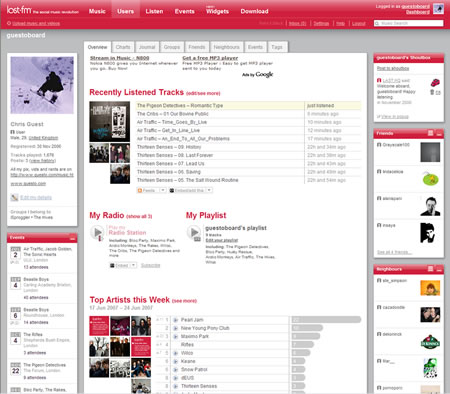
Imagen extraída de la página lastfm http://www.software4students.ie/images/articles/last.fm.jpg
Last.Fm es una red social, una radio vía Internet y además un sistema de recomendación de música que construye perfiles y estadísticas sobre gustos musicales basándose en los datos enviados por los usuarios registrados. Comenzó a funcionar en el año 2002
En ella se puede seleccionar las canciones según las preferencias personales (de acuerdo a un algoritmo y a las estadísticas) o de otros usuarios. El servicio es de código abierto (es el término con el que se conoce al software que es distribuido y desarrollado libremente). Se fusionó con su proyecto hermano Audioscrobbler en agosto de 2005. El 30 de mayo de 2007 el equipo de Last.fm anunció que había sido adquirido por CBS.
Las características de Last.fm son las siguientes:
- Un usuario de Last.fm puede construir un perfil musical usando dos métodos:
- escuchando su colección musical personal en una aplicación de música con un plugin de Audioscrobbler que enviará automáticamente el artista y título de la canción después de haber transcurrido la mitad de la canción o sus primeros 240 segundos.
- escuchando el servicio de radio a través de Internet de Last.fm, normalmente con el reproductor de Last.fm.
- Las canciones escuchadas son añadidas a un registro desde donde se calcularán los gráficos de barras de tus artistas y canciones favoritos, además de las recomendaciones musicales.
- La página del usuario muestra las pistas más recientemente escuchadas, y está disponible vía servicios web, permitiendo a los usuarios mostrarlas en blogs o como firmas en foros.
- La comunidad de Last.fm genera un modelo stándard de grupos similar a los perfiles de los usuarios, mostrando una fusión de datos y listas con los gustos globales del grupo.
Los sellos musicales y los artistas son ayudados a promocionarse en Last.fm, porque el filtraje y recomendación son características que hacen que la música será escuchada por usuarios que le gusten artistas similares. El stock musical de Last.fm contiene más de 100.000 canciones. Como otro muchos sitios de música, están disponibles bajo demanda preescucha de 30 segundos de canciones.
Last.fm ofrece cuentas de pago, cuyo importe son 3 dólares (o una suma equivalente en otra divisa) al mes. Algunas de sus características extras que los usuarios de pago reciben son:
- No tienen anuncios
- Más opciones de radio
- La posibilidad de ver los visitantes recientes
Con el relanzamiento en agosto de 2005, Last.fm soporta etiquetaje de artistas por el usuario final y pistas para crear una fisonomía de la música. Los usuarios pueden explorar vía etiquetas, pero el beneficio más importante es la radio etiquetada que puede ser por:
- Género («garage rock»)
- Humor («relajado»)
- Característica artística («barítono»)
- Cualquier otra forma de clasificación hecha por el usuario final («cantantes que le gustarían a Estrella»).
La música en Last.fm es escuchada usando el reproductor oficial de la página, el cual debe ser bajado e instalado. En él se muestra el título de la canción, el álbum (la carátula del mismo si está disponible) y el artista. Hay tres botones que permiten al usuario las siguientes acciones:
- Botón de favorito: tiene un efecto sobre la base de datos de almacenar dos escuchas de esta pista
- Botón de vetar: asegura que esa canción no volverá a ser reproducida
- Botón de salto: permite pasar de una canción a otra.
El reproductor usa un flujo de Mp3 codificado a 128Kbit/s a 44,1KHz. Algunos usuarios lo critican porque dicen que tiene muchos fallos. En su última versión, el usuario puede seleccionar la posibilidad de usar un reproductor externo. Cuando se habilita esta posibilidad, el reproductor de Last.fm da al usuario una URL local, a través de la cual se representa el flujo de música de Last.fm. Entonces, los usuarios pueden abrir dicha URL en su reproductor de medios preferido. Existe otro reproductor de código abierto para plataformas GNU/Linux denominado Last Exit que dispone prácticamente de las mismas prestaciones que el reproductor oficial. Además la versión extraoficial de Last Exit incluye la posibilidad de guardar la canción en formato Mp3.
En un artículo publicado en el diario El País el pasado 25 de marzo de este año anunciaba que Last.fm se hacía de pago y subrayaba lo siguiente: “Su filosofía era ofrecer, gratis, música en streaming (sin necesidad de descargarla al ordenador) de grupos de todo el mundo. Pero todo lo bueno se acaba y a partir del próximo lunes, 30 de marzo, el servicio requerirá una suscripción de 3 euros mensuales si se desea utilizar Last.fm desde cualquier país que no sea Estados Unidos, Reino Unido o Alemania, según anuncia la página de forma oficial en su blog. En dicho comunicado, Last.fm no ofrece ninguna explicación de por qué ha decidido comenzar a cobrar por un servicio que hasta ahora era gratuito. Sí lo hacen, sin embargo, en los comentarios del blog, que en estos momentos superan los 500. Según uno de los responsables de la web, el motivo por el que comienzan a cobrar el servicio es que la publicidad no ofrece beneficios salvo en EE.UU, Reino Unido y Alemania. El principal beneficiario del movimiento de Last.fm puede ser Spotify, un servicio parecido que despuntó a finales de 2008.”
El mundo de las nuevas tecnologías se desarrolla a una gran velocidad y da lugar a cosas que hace 10 años nadie se paraba a pensar: por ejemplo, poder escuchar tu programa de radio que emite este mediodía y no lo pudiste escuchar porque estabas trabajando, ya no es problema porque te lo puedes descargar en tu ipod y escucharlo cuando desees o en vez de ver tu serie favorita en el horario de emisión, la ves online cuando tú quieras. Para terminar quiero lanzar una pregunta a nuestros lectores: de momento estos servicios, a excepción de Last.fm, son gratuitos pero en un futuro estas radios en Internet además de la publicidad tendrán que sustentar de alguna manera esos servicios ¿creen que en un futuro todas las aplicaciones que contengan podcast streaming serán de pago? Y si fuese así, ¿creen que la audiencia de Internet se vería afectada por estos cambios?
La imagen fija
Posted on: abril 6, 2009
La imagen fija y el análisis de cuatro programas de edición de imágenes: Photoshop, Photoscape, Corel Paint Shop Pro y GIMP
Una imagen nunca es la realidad misma, si bien cualquier imagen mantiene siempre un nexo de unión con la realidad, independientemente del grado de parecido o fidelidad que guarde con ella.
Una imagen fija se define por tres hechos que conforman su naturaleza:
- Una selección de la realidad sensorial.
- Un conjunto de elementos y estructuras de representación específicamente icónicas.
- Una sintaxis visual.
Hay una gran diversidad de imágenes, por ello, se clasifican según estos criterios:
- Soporte de la imagen (la base material).
- El grado de fidelidad que aguarden con relación a su referente.
- En función de la legibilidad (dificultad para «leer» la información visual de la imagen).
Toda imagen es un modelo de realidad. Lo que varía no es la relación que una imagen mantiene con su referente, sino la manera diferente que tiene esa imagen de sustituir, interpretar, traducir o modelar la realidad. El proceso de modelización icónica comprende dos etapas: la creación icónica y la observación icónica.
Al ser toda imagen un modelo de realidad lo que varía no es la relación que una imagen mantiene con su referente, sino la manera diferente que tiene esa imagen de sustituir, interpretar, traducir o modelar la realidad.
Existen tres tipos de modelización icónica: 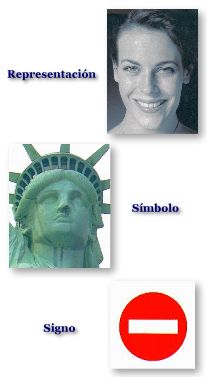
- Representación (o función representativa): la imagen sustituye a la realidad de forma analógica. Por ejemplo, una fotografía en color de una persona o su retrato al óleo. En ambos casos entre imagen y realidad existe una similitud o equivalencia. Es posible identificar, con mayor o menor exactitud, al sujeto que aparece en la foto por comparación con su aspecto «real». En cualquier caso toda representación, por muy rigurosa que sea, es siempre convencional o artificiosa, si bien hay convenciones más naturales que otras (por ejemplo, la perspectiva en el dibujo).
- Símbolo (o función simbólica): la imagen atribuye una forma visual a un concepto o una idea. En todo símbolo icónico existe un doble referente: uno figurativo y otro de sentido o significado. Así, por ejemplo, la paloma de Picasso es un símbolo comúnmente aceptado con un referente figurativo (el ave que representa) y un referente de sentido (la paz). En la imagen, el símbolo de la libertad.
- Signo (o función convencional): la imagen sustituye a la realidad sin reflejar ninguna de sus características visuales. Son arbitrarios, como las palabras escritas o algunas señales de tráfico.
Imagen y realidad: la escala de iconicidad
La escala de iconicidad es una taxonomía que se basa en la semejanza entre una imagen y su referente. Cada salto de iconicidad decreciente supone que la imagen pierde alguna propiedad sensible de la que depende la citada iconicidad La siguiente escala se establece para la imagen fija (según Villafañe y Mínguez, 1996: 41).
El nivel de iconicidad es una variable que puede influir decisivamente en el resultado visual o en el uso pragmático de una imagen. Desde un punto de vista educativo, podemos definir el grado de iconicidad idóneo según el uso que queramos dar a la imagen. De este modo:
- Si la función primordial es de reconocimiento (por ejemplo, conocer la distribución Espacial de un edificio con fines educativos) El nivel más adecuado es el 11, es decir, la observación directa.
- Si lo que queremos es que la imagen tenga una función descriptiva de una realidad determinada (por ejemplo, mostrar los distintos espacios en los que se desarrolla la actividad educativa de un centro o institución) Puede ser apropiado hacer uno de los niveles 10, 9, 8 ó 7 de la escala.
- En caso de que la función primordial sea la informativa, los niveles 4,3 y 2 son los más adecuados, puesto que la abstracción es mayor y la conceptualización más evidente.
- Por último, si la función es esencialmente artística, es decir, de carácter predominantemente estético, los grados 8, 7, 6, 5 ó 1 podrían ser los más idóneos.

Después de explicar el concepto de imagen, vamos a explicar el proceso de modelización icónica que comprende dos etapas: la creación icónica y la observación icónica.

1. En el proceso de creación icónica se produce una primera modelización o traducción de la realidad en imagen a través del esquema preicónico que se forma como resultado de una organización visual del objeto percibido y una selección del número mínimo de rasgos que permiten identificar al objeto (p.ej. el boceto a lápiz o carboncillo que realiza un pintor como apunte de un motivo pictórico). En la segunda modelización se utilizan como instrumentos de interpretación de la realidad elementos y estructuras icónicas, es decir, categorías plásticas que sustituyen a la realidad. En otras palabras, cada una de las técnicas para registrar o crear imágenes poseen unos elementos (en la pintura los óleos, pinceles y lienzos; en la fotografía, la cámara y la película; etc.) que son utilizados según determinadas estructuras icónicas que la propia técnica y el sujeto imponen (lo que podríamos denominar lenguajes o modos de expresión que manifiestan especificidades según el medio elegido: vídeo, cómic, fotografía, infografía o pintura). Como resultado se obtiene una representación, un modelo de realidad, una imagen. Este modelo no es nunca la realidad, pero no está totalmente desconectada de ella.
2. En la etapa de observación icónica el proceso es inverso. La imagen ya existe y lo que percibimos es un esquema icónico de naturaleza representativa que posee dos propiedades: un código «naturalista», es decir, un modo de ver peculiar de cada período histórico y un reconocimiento, o sea, un resumen de los elementos esenciales que definen el objeto representado en la imagen. Una vez que el observador percibe la imagen accede a una realidad modelada icónicamente. Este concepto indica la forma en que la imagen modeliza, sustituye, interpreta o traduce la realidad, ya que no todas las imágenes lo hacen del mismo modo.
A continuación, vamos a definir y a explicar detalladamente cuatro programas de edición de imagen fija: Photoshop, Photoscape, Corel Paint Shop Pro y GIMP.
Adobe Photoshop CS2

Adobe Photoshop CS2 es el software estándar de edición de imágenes profesional y el líder de la gama de productos de edición de imágenes digitales que aporta herramientas creativas e innovadoras, adaptabilidad sin precedentes y procesos de edición, tratamiento y gestión de archivos más eficaces. Fue elaborado por la compañía de software Adobe Systems en un principio sólo para ordenadores Apple, pero para plataformas con Sistema Operativo Windows.
Photoshop en sus versiones iniciales trabajaba en un espacio bitmap formado por una sola capa, donde se podían aplicar toda una serie de efectos, textos, marcas y tratamientos. En la actualidad, lo hace con múltiples capas.
Entre las alternativas a este programa, existen algunos programas libres como GIMP (que veremos más adelante, pero que es sólo para edición fotográfica en general) o propietarios como Corel Photo Paint, capaz de trabajar con cualquier característica de los archivos de Photoshop y también con sus filtros plugin.
Photoshop se organiza mediante los siguientes menús:
- Archivo: desde este menú se gestionarán todos los archivos de imágenes.
- Edición: acciones comunes como copiar y pegar, otras específicas como transformar o contornear.
- Imagen: desde este menú se accede a opciones como duplicar, rotar, modificar el tamaño del lienzo, recortar, etc.
- Capa: en este menú se encuentran todas las opciones necesarias para el trabajo con capas.
- Selección: todas las opciones relacionadas con la selección, deselección, transformación de selección, etc., se encuentran en este menú.
- Filtro: Photoshop posee una gran variedad de filtros que pueden aplicarse desde este menú.
- Vista: en este menú se encuentran opciones como vista nueva, previsualizar, mostrar trazados, mostrar guías, etc.
- Ventana y Ayuda: corresponden a los menús de acceso a las opciones de organización de ventanas y de ayuda respectivamente, que encontramos en cualquier programa.
Entre sus características destacan:
- Procesar automáticamente grupos de imágenes con Adobe Bridge para cambiar el nombre, convertir el formato, ajustar la exposición, crear una galería en la Web o una presentación en PDF de Adobe, entre otras funciones.
- Ajustar el tamaño y crear etiquetas con rapidez para las fotografías mediante Adobe Bridge y así obtener en el acto las mejores instantáneas.
- Cambiar de forma fácil el color de cualquier área de la fotografía al mismo tiempo que se puede mantener la textura y el sombreado.
- Puede supervisar los cambios de color de la imagen con la paleta Histograma, que se actualiza dinámicamente a medida que se realizan los ajustes.
- Punto de fuga revolucionario. Permite duplicar, dibujar y pegar elementos que coinciden automáticamente con la perspectiva del área seleccionada.
- Deformación de imágenes. Permite crear de forma sencilla envoltorios de regalo para las figuras así como otros efectos dimensionales al deformar el tamaño de una imagen o al estirar, ondular y doblar la imagen mediante la deformación de imágenes.
- Pincel corrector puntual. Retoca fotografías con facilidad, incluidas las imágenes de 16 bits, con un simple clic.
- Pincel corrector. Con este pincel se pueden realizar retoques profesionales para eliminar con facilidad el polvo, los arañazos, las manchas, las arrugas y otras imperfecciones.
- Corrección del efecto de ojos rojos. Con un simple clic le permite definir el tamaño de pupila y el nivel de oscurecimiento.
- Capas flexibles. Con esta opción puede combinar imágenes, texto y efectos en cientos de capas que puede organizar hasta cinco niveles de anidamiento y guardar las diferentes combinaciones como Composiciones de capas.
- Filtros de efectos especiales. Gracias a este botón puede obtener más de 95 filtros de efectos especiales.
- Controles avanzados. Puede agregar texto basado en vectores, los cuales puede editar, definir, deformar, colocar en un trazado, convertir en contornos y utilizar para máscaras o para otros efectos especiales cuando desee.
- Animaciones Web. Con esta opción podrá crear rápidamente animaciones GIF dinámicas, mediante una o más imágenes, directamente en Photoshop CS2 gracias a las ventajas de la nueva paleta
- Con Photoshop podrá presentar sus imágenes en archivos PDF de Adobe de acceso universal, compatibles con transiciones y opciones de seguridad.
Adobe Photoshop cuenta con las siguientes herramientas:
1. Selección. Antes de poder trabajar con la imagen hay que seleccionar la parte interesada.
2. Pintura y dibujo. Con esta herramienta podrá crear o modificar imágenes gracias a una gran variedad de ajustes de pintura profesionales y totalmente personalizables, pinceles artísticos y herramientas de dibujo.
3. Edición. Presenta una gran variedad de opciones: edición de texto, trazados, degradados, rellenos, etc.
4. Visualización. Contiene herramientas como el zoom, la mano o los distintos modos de visualización.
5. Paletas. Permiten acceder a todas las funcionalidades de Photoshop.
Photoshop soporta muchos tipos de archivos de imágenes, como bmp, jpg, png, gif, entre otros, pero tiene ciertos formatos de imagen propios:
- PSD, PDD: formato original de Photoshop. Guarda capas, canales, guías y en cualquier modo de color.
- PostScript: no es exactamente un formato, sino un lenguaje de descripción de páginas. Se suele encontrar documentos en PostScript. Utiliza primitivas de dibujo para poder editarlo.
- EPS: es una versión de PostScript, se utiliza para situar imágenes en un documento. Es compatible con programas vectoriales y de autoedición.
- DCS: fue creado por Quark (empresa de software para autoedición) y permite almacenar tipografía, tramas, etc. Se utiliza para filmación en autoedición.
- Prev. EPS TIFF: permite visualizar archivos EPS que no se abren en Photoshop, por ejemplo los de QuarkXPress.
- BMP: formato estándar de Windows.
- GIF: muy utilizado para las web. Permite almacenar un canal alfa para dotarlo de transparencia, y salvarlo como entrelazado para que al cargarlo en la web lo haga en varios pasos. Admite hasta 256 colores.
- JPEG: también muy utilizado en la WWW, factor de compresión muy alto y buena calidad de imagen.
- TIFF: una solución creada para pasar de PC a MAC y viceversa.
- PICT: desde plataformas MAC se exporta a programas de autoedición como QuarkXPress.
- PNG: la misma utilización que los GIF, pero con mayor calidad. Soporta transparencia y colores a 24 bits. Solo las versiones recientes de navegadores pueden soportarlos.
- PDF: formato original de Acrobat. Permite almacenar imágenes vectoriales y mapa de bits.
- IFF: se utiliza para intercambio de datos con Amiga.
- PCX: formato solo para PC. Permite colores a 1, 4, 8 y 24 pixels.
- RAW: formato estándar para cualquier plataforma o programa gráfico.
- TGA: compatible con equipos con tarjeta gráfica de Truevision.
- Scitex CT: formato utilizado para documentos de calidad profesional.
- Filmstrip: se utiliza para hacer animaciones. También se puede importar o exportar a Premiere.
- FlashPix: formato originario de Kodak para abrir de forma rápida imágenes de calidad superior.
Requisitos del sistema:
- Windows
1. Procesadores Intel® XeonTM, Xeon Dual, Intel CentrinoTM, Pentium® III o 4
2. Microsoft® Windows® 2000 con Service Pack 4, o Windows XP con Service Pack 1 ó 2
3. 320 MB de RAM (se recomiendan 384 MB)
4. 650 MB de espacio disponible en el disco duro
5. Resolución de monitor de 1.024 x 768 con tarjeta de vídeo de 16 bits
6. Unidad de CD-ROM
7. Conexión a Internet o telefónica necesaria para activar el producto
- Macintosh
1. Procesador PowerPC® G3, G4 o G5
2. Mac OS X v.10.2.8 a v.10.4 (se recomienda 10.3.4 a 10.3.8)
3. 320 MB de RAM (se recomiendan 384 MB)
4. 750 MB de espacio disponible en el disco duro
5. Resolución de monitor de 1.024 x 768 con tarjeta de vídeo de 16 bits
6. Unidad de CD-ROM
7. Conexión a Internet o telefónica necesaria para activar el producto
Tutoriales:
Hay numerosos tutoriales pero he encontrado dos muy completos y fáciles de entender para usuarios que acaban de empezar a utilizar este programa. El primero está en formato pdf y es imprimible: http://es.geocities.com/solophotoshop1/
El segundo es el siguiente:
http://www.webtaller.com/manual-photoshop/caja-herramientas.php
Photoscape


Photoscape es un programa de edición de fotografías gratuito para usuarios inexpertos.
Tiene a disposición del usuario un gran abanico de herramientas para el tratamiento de las imágenes.
- La interfaz de inicio de Photoscape tiene la original forma de una rueda, desde la que podemos acceder a sus principales funciones. Sorprende muy positivamente el visualizador, bastante más completo que el de las primeras versiones de Photoshop y con la ventaja de consumir muchos menos recursos que el actual Adobe Bridge.
- A pesar de tener un aspecto algo desordenado Photoscape sorprende por la variedad y la utilidad de sus funciones. Sin lugar a dudas es una de las mejores alternativas gratuitas a Photoshop, además de ser el programa más completo (incluso mejor que el de Adobe) para retoques rápidos.
Está formado por las siguientes opciones:
- Visor con el que se pueden ver las fotos individualmente o en forma de diapositiva.
- Editor: con esta opción se permite modificar las características de las imágenes como el color, el contraste, aplicar filtros, insertar figuras, poner marcos, escribir un texto…
- Procesador de imagen mediante el que se pueden cambiar algunas características de las fotografías como el formato, el tamaño, la calidad…
- Mosaico: permite hacer collages de una forma fácil y rápida mediante patrones donde sólo hay que insertar las fotografías dónde deseemos.
- Mural: con esta opción se pueden insertar las fotografías al lado o abajo y se forma el tradicional collage. Se hacen en columnas: desde una hasta 36.
- Gif animado: permite hacer una animación foto con varias fotos.
- Impresión: sirve para imprimir las fotos siguiendo unas normas de tamaño y colocación mediante unos patrones que vienen en el programa.
Entre sus características destacan las siguientes:
- Cambiar el tamaño de las fotografías
- Ajustar el brillo / color
- Correción de la luz de fondo
- Añadir texto
- Corregir los ojos rojos
- Capturador de pantalla
- Edición avanzada de imágenes
- Retoque fotográfico
- Visualización de imágenes
- Optimización de imágenes
- Embellecimiento de imágenes agregando marcos o efectos
- Conversión de RAW a JPEG
- Creación de fotomontajes
- Maquetación de imágenes
Requisitos:
-
- Espacio en disco: 14,4 MB
- Sistema operativo: Win98/98SE/Me/2000/NT/XP/Vista
Nota: De momento Photoscape no tiene ningún tutorial para saber cómo se utiliza pero las opciones del programa son fáciles de manejar hasta para los usuarios más inexpertos en la edición de imágenes. Hemos encontrado algo parecido a un tutorial en la siguiente página web http://www.photoscapesoft.info/es/manual.html
Corel Paint Shop Pro Photo X2 12.0


Fuente: http://paint-shop-pro-photo-x2.com-download.net/
Corel Paint Shop Pro Photo X2 12.0 es un editor de imágenes y un editor de gráficos vectoriales para ordenador. Desde su décima versión, Paint Shop Pro X, lanzada en septiembre del 2005, el programa lleva el nombre de «Corel Paint Shop Pro». Una de las novedades más esperadas en la versión X era el soporte para color de 48Bit (16bits por canal), que desafortunadamente no estaba completamente soportado. Actualmente, concretamente en diciembre del 2008, la versión más vendida la 12.50 ultimate, también llamada X2, disponible en español entre otros idiomas.
Aunque Corel Paint Shop Pro y Photoshop son funcionalmente similares para la mayoría de los usuarios Photoshop ofrece importantes características para algunos profesionales que no están disponibles en Corel Paint Shop Pro. Por ejemplo, Photoshop está disponible en una versión Apple Macintosh, una característica que es crítica para concretos sectores de la industria de publicaciones impresas. Sin embargo, Corel Paint Shop Pro soporta nativamente los gráficos rasterizados y vectoriales, gráficos rasterizados y vectoriales, mientras Photoshop sólo soporta la importación de gráficos vectoriales desde Adobe Illustrator, sin herramientas de edición directamente incorporadas.
Entre sus características destacan las siguientes:
- Importar imágenes desde la cámara fotográfica automáticamente
- Arreglar instantáneamente los problemas comunes como ojos rojos, el color y la nitidez
- Añadir efectos especiales a las fotografías, texto y proyectos
- Imprimir, enviar por correo electrónico y la posibilidad de compartir imágenes
- Interfaz con un nuevo tema de color. Presenta un nuevo color de espacio de trabajo que resalta más las fotos. Además, este nuevo interfaz ofrece un fondo neutro, excelente para aplicar ajustes de color objetivos.
- Combinar para foto HDR. Con esta nueva opción, los usuarios pueden crear fácilmente fotos que capturen todo el detalle de sombras y resaltes de una escena de alto contraste. También pueden combinar dos o más fotos tomadas con diferente exposición y usar la función Aclarar para «subexponer y sobreexponer» y realzar todo el contraste.
- Herramientas de Maquillaje. Con la nueva herramienta «Adelgazar», los usuarios pueden hacer que cualquier persona en la foto parezca más delgada con un solo clic. La herramienta «Colirio» quita el enrojecimiento de ojos irritados. El popular pincel Bronceador y la herramienta «Corrección de imperfecciones» han sido mejorados para usuarios de todos los niveles puedan rápida y fácilmente retocar imágenes como auténticos profesionales.
- Estilos de capa. Con los nuevos Estilos de capa, los fotógrafos y usuarios en empresas pueden aplicar sombras, relieve, brillos interiores y exteriores, biselado e incluso reflejos a texto, fotos o proyectos creativos.
- Marcas de agua visibles. Tanto los fotógrafos profesionales que van a mostrar pruebas a un cliente como los usuarios particulares que quieren compartir imágenes en línea, pueden ahora crear y aplicar fácilmente una marca personal a las fotos.
- Conservar original automáticamente. La nueva opción «Conserva original automáticamente» permite experimentar libremente aplicando diferentes cambios a las fotos, con la confianza de saber que los archivos originales se guardan automáticamente.
- Guardar para Office. La nueva opción «Guardar para Office» permite modificar el tamaño de las fotos automáticamente y guardarlas en el formato apropiado para un proyecto determinado. El tamaño de los archivos de imagen se comprime también automáticamente para facilitar su transmisión por correo electrónico.
- Cambio dinámico de idioma. Con esta funcionalidad, Corel Paint Shop Pro Photo X2 permite a los usuarios trabajar en su propio idioma, una opción especialmente útil para un número cada vez más grande de empresas multinacionales que usan el software de Corel
- Recortar como nueva imagen. Para los que pueden escanear varias imágenes al mismo tiempo, la opción «Recortar como nueva imagen» abre automáticamente fotos escaneadas en documentos separados, lo cual aumenta de manera espectacular la velocidad con la que los usuarios pueden recortar y guardar sus fotos.
- La máquina del tiempo es quizá la novedad más destacada. Se trata de una función capaz de retocar tus fotografías haciéndolas parecer más antiguas, incluso puedes elegir de qué época quieres que parezcan (siete ajustes, desde 1839 hasta 1960).
Requisitos mínimos:
1. Sistema operativo: Win2000/XP
2. Procesador: 466 MHz Memoria: 256 MB
3. Espacio libre en disco: 500 MB
4. Resolución de pantalla: 1024×768 (16 bit)
5. Internet Explorer 6.0
Requisitos recomendados:
- Procesador: 1,0 GHz
- Memoria: 512 MB
- Resolución de pantalla: 1024×768 (32 bit)
- Grabadora CD o DVD
- Apple QuickTime 7 o superior
- Microsoft Outlook, Outlook Express o compatibles con MAPI
Tutoriales:
Tutorial de Corel Paint Shop Pro
Nota: este programa tiene el inconveniente que es una versión de prueba, es decir, tiene la limitación de que es funcional durante un periodo de 30 días.
GIMP

El GIMP es una herramienta de manipulación fotográfica multiplataforma y se trata de un acrónimo de GNU Image Manipulation Program. En el GIMP se pueden realizar todo tipo de tareas de manipulación de imágenes, incluyendo retoque fotográfico, composición de imágenes y creación de imágenes.
Ofrece muchas funcionalidades: puede ser usado como un simple programa de dibujo, como un programa de retoque fotográfico profesional, como un sistema en línea de procesamiento por lotes, como un generador de imágenes para producción en masa, para convertir una imagen de formato, etc.
GIMP es expandible y extensible. Está diseñado para ser ampliado mediante complementos (plugins) y extensiones para hacer casi cualquier cosa. La interfaz avanzada de guionado (scripting) permite automatizar desde las tareas más simples hasta los procedimientos más complejos de manipulación de imágenes.
Uno de sus puntos fuertes es su libre disponibilidad desde varias fuentes para muchos sistemas operativos. Casi todas las distribuciones de GNU/Linux incluyen al GIMP como una aplicación estándar. El GIMP también está disponible para otros sistemas operativos como Microsoft Windows o Mac OS X(Darwin) de Apple. El GIMP no es freeware. Es una aplicación de Software Libre cubierta por la Licencia Pública General (GPL license) La GPL brinda a los usuarios la libertad de acceder y modificar el código fuente del que se construyen los programas.
Originalmente GIMP fue desarrollado para sistemas Linux, pero luego fue portado a los sistemas Windows y Mac OS. Se le puede considerar como una alternativa firme, potente y rápida a Photoshop para muchos usos, aunque no se ha desarrollado como un clon de él y posee una interfaz bastante diferente.
Este programa existe en español, inglés, catalán, gallego, francés, italiano, alemán, ruso, sueco, noruego, coreano, neerlandés y en otras lenguas adicionales.
GIMP tiene una diversidad de herramientas que permiten realizar una gran cantidad de tareas. Pueden dividirse en cinco categorías:
- Herramientas de selección: son las que definen o modifican la porción de la imagen que se verá afectada por los cambios realizados.
- Herramientas de pintura: son las que alteran el color de cierta parte de la imagen
- Herramientas de transformación: son las que alteran la geometría de la imagen.
- Herramientas de color: son las que alteran la distribución de los colores en toda la imagen
- Otras herramientas: son las que no caben en las cuatro categorías anteriores.
Entre sus características destacan las siguientes:
- Lee y escribe la mayoría de los formatos de ficheros gráficos, entre ellos: jpg, gif, png, pcs, tiff y los de Photoshop. Además posee su propio formato de almacenamiento de ficheros: xcf. También es capaz de importar ficheros en pdf e imágenes vectoriales en formato svg creadas, por ejemplo, con Inkscape.
- Al igual que Photoshop, posee capas, canales, caminos y distintos tipos de brochas que permiten combinar imágenes de muchas maneras diferentes.
- Herramientas de transformación incluyendo rotar, escalar, inclinar y voltear.
- Herramientas de selección incluyendo rectangular, elíptica, libre, difusa, bezier e inteligente.
- Extensiones (plugins) que permiten agregar fácilmente nuevos formatos de archivo y nuevos filtros de efectos.
- Soporta distintas capas y canales
- Posee una base de datos integrada de procesado para llamar a funciones internas de The GIMP desde aplicaciones externas
- Incluye capacidades avanzadas de script.
- Permite múltiples posibilidades de «deshacer» y «rehacer»
- Posibilidad de apertura de un número «ilimitado» de imágenes simultáneas
- Tiene un editor de gradiente y una herramienta de combinado
- Se pueden cargar y grabar animaciones en el formatodeseado
- Se puede rotar las imágenes, cambiar de tamaño (a escala), recortar y hacer efectos espejo
- Permite la conversión entre distintos formatos
Tutorial:
Al igual que Photoshop, GIMP tiene una gran diversidad de tutoriales, pero he encontrado uno muy completo, fácil de entender y en formato pdf: http://docs.gimp.org/es.pdf
Requisitos:
1. Espacio en disco: 15,3 MB
2. Sistema operativo: Win2000/XP/Vista
CARACTERÍSTICAS |
Photoshop |
Photoscape |
COREL Paint Shop Pro |
Gimp |
|
|
ADQUISICIÓN |
Descarga gratuita | X | X | X | X |
| Mediante pago | X (últimas versiones sólo por esta vía) | X (últimas versiones sólo por esta vía) | |||
|
USO |
Sencillo | X | |||
| Intuitivo | X | ||||
| Complicado | X | X | |||
|
IDIOMA |
Inglés | X | X | X | |
| Español | X | X | X | ||
|
INTERFAZ |
Sencilla | X | |||
| Intuitiva | X | X | |||
| Complicada | X | ||||
|
BARRA DE HERRAMIENTAS |
Sencilla | X | X | X | |
| Difícil | X | ||||
|
FORMATOS DE ARCHIVO QUE SOPORTA |
Archivos de imágenes como BMP, JPG, PNG, GIF…y formatos propios: PSD, PDD, PostScript, EPS, DCS, Prev. EPS TIFF, BMP, GIF, JPEG, TIFF, PICT,PNG, PDF, IFF, PCX, RAW, TGA, Scitex CT, Filmstrip y FlashPix. | TIF multipágina, GIF animado y RW2, JPEG. | Más de 30 formatos de imagen, entre los que podemos mencionar BMP, JPG, JPEG, GIF, TGA. | JPEG, PNG, XPM, TIFF, TGA, MPEG, PS, PDF, PCX, BMP. | |
|
ESPACIO QUE OCUPA DE DISCO |
Escaso |
X (14.4 MB) | X(15.3 MB) | ||
| Mucho | X(650 MB) | X(500 MB en WINDOWS y 750 MB en MACINTOSH) | |||
|
PARTICULARIDAD
|
Filtro Máscara de Enfoque: Cuando lo aplicamos el programa aumentar el contraste entre píxeles vecinos, identifica bordes e incrementa el contraste entre dichos bordes. Pincel corrector. Con este pincel se pueden realizar retoques profesionales para eliminar con facilidad el polvo, los arañazos, las manchas, las arrugas y otras imperfecciones. | Permite guardar y crear captura de pantallas. Permite crear collages de una forma fácil y rápida mediante patrones donde sólo hay que insertar las fotografías dónde deseemos. | Conservar la fotografía original automáticamente: permite modificar el tamaño de las fotos y guardarlas en el formato apropiado para un proyecto determinado.
Guardar para Office. Permite modificar el tamaño de las fotos automáticamente y guardarlas en el formato apropiado para un proyecto determinado. El tamaño de los archivos de imagen se comprime también automáticamente para facilitar su transmisión por correo electrónico.
|
Una base de datos procedural para llamar a funciones internas del GIMP desde programas externos como ScriptFu. Lee y escribe la mayoría de los formatos de ficheros gráficos, entre ellos: jpg, gif, png, pcs, tiff y los de Photoshop. Además posee su propio formato de almacenamiento de ficheros: xcf. También es capaz de importar ficheros en pdf e imágenes vectoriales en formato svg creadas, por ejemplo, con Inkscape. | |
|
SISTEMAS DONDE SE PUEDEN UTILIZAR |
Windows y MAC OS | Windows | Windows | Linux, MAC OS y Windows | |
|
SERVICIOS DE AYUDA, MANUALES Y TUTORIALES |
Fáciles de entender a nivel principiante | X | X | X | X |
| Difíciles de entender a nivel principiante | X | X | X |
En resumen, hay un gran abanico de programas de edición de imagen a disposición del usuario tanto gratuitos como de pago, para usuarios inexpertos o para profesionales.
Después del análisis realizado podemos concluir diciendo que Photoshop y GIMP son los programas más completos de edición de fotografías puesto que tienen multitud de herramientas para corregir al mínimo detalle nuestras imágenes favoritas. El único pero es que son difíciles de usar para personas que acaban de empezar en la fotografía. Por ello recomendamos que empiecen con el programa innovador Photoscape ya que a pesar de tener una interfaz desorganizada es fácil de utilizar.
Bibliografía
- LA IMAGEN CURSO 2001-2002 Facultad de Formación del Profesorado – Cáceres. Nuevas Tecnologías aplicadas a la Educación. Prof. Jesús Valverde Berrocoso Universidad de Extremadura – España :
http://www.uclm.es/PROFESORADO/RICARDO/Publicidad/Publicidad_Fija2004.htm
- http://www.unex.es/didactica/Tecnologia_Educativa/PDF/Imagen.pdf
- Las páginas oficiales de los programas analizados:
- Tutoriales Photoshop:
- Tutorial Corel Paint Shop Pro
- Tutorial Gimp
- Tutorial Photoscape:

Comentarios recientes